关注图老师电脑网络栏目可以让大家能更好的了解电脑,知道有关于电脑的更多有趣教程,今天给大家分享Flash CS4制作漂亮的星光四射效果教程,希望对大家能有一点小小的帮助。
【 tulaoshi.com - FLASH 】
本例将巧用遮罩层图形与被遮罩层图形之间的叠加原理来制作星光四射动画特效。
本例思路
.导入莲花素材,然后为其制作闪烁动画效果。
.绘制遮罩图形,然后利用图形之间的叠加原理制作出星光四射动画特效。
Part 1 制作莲花闪烁动画
(1)新建一个大小为550×400像素,背景色为黑色,帧频为25fps的空白文档。将默认的图层1更名为背景,然后使用矩形工具绘制一个没有边框的矩形,打开颜色面板,设置类型为放射状,再设置第1个色标颜色为(R:1,G:47,B:152),第2个色标颜色为(R:2,G:2,B:100),第3个色标颜色为(R:0,G:0,B:0),填充效果如图4-1所示。

图4-1 制作背景
(2)新建一个莲花图层,然后按Ctrl+R组合键导入本书配套光盘中的Chapter04/素材/莲花.png文件,如图4-2所示。

图4-2 导入素材
(3)选中莲花图层中的莲花,然后按F8键将其转换为影片剪辑(名称为莲花),如图4-3所示。
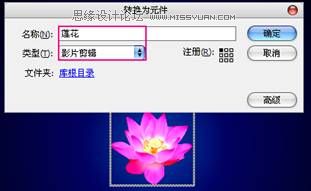
图4-3 创建影片剪辑
(4)选中影片剪辑莲花,然后为其添加发光滤镜,具体参数设置如图4-4所示。品质为高,并设置其发光颜色为:R:0,G:255,B:255),Alpha为100%,如图4-4所示。

图4-4 添加发光滤镜
(5)双击影片剪辑莲花的编辑区域,再按F8键将其转换为影片剪辑,然后在第40和75帧插入关键帧,选中第40帧,并在属性面板中做如图4-5所示的设置,最后创建出传统补间动画。
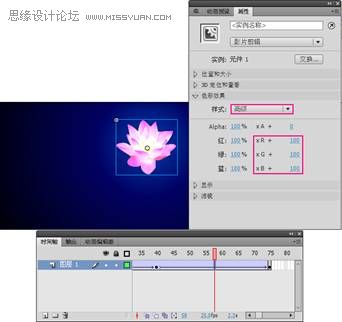
图4-5 添加莲花闪烁效果
Part 2 制作星光四射动画特效
(1)在莲花图层的上一层新建一个星光四射图层,然后按Ctrl+F8组合键创建一个新影片剪辑,如图4-6所示。
(本文来源于图老师网站,更多请访问http://www.tulaoshi.com/flash/)
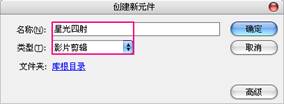
图4-6 新建元件
(2)使用矩形工具绘制一个没有边框的矩形,然后设置填充颜色为(R:0,G:255,B:255),并用设置好的颜色填充矩形,再用选择工具调整好其形状,如图4-7所示。
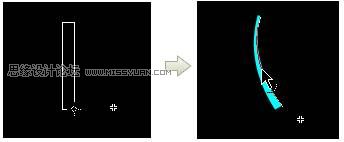
图4-7 调整矩形形状
(3)使用任意变形工具选中图形,然后将变换中心点拖曳到舞台的中心点上,如图4-8所示。

图4-8 调整图形中心位置
(4)使用选择工具选中调整好的图形,然后按Ctrl+T组合键打开变形面板,设置旋转角度值为30°,然后单击重制选区和变形按钮 复制出11份图形,如图4-9所示。
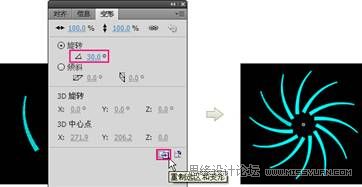
图4-9 旋转复制图形
(5)新建一个图层2,将图层1中的图形复制到图层2中,然后选择图层2中的图形,执行修改/变形/水平翻转菜单命令,再将原图形调整成白色,最后将图层2拖曳到图层1的下一层,如图4-10所示。

图4-10 水平翻转图形
(6)选中图层2的第1帧,按F8键将其转换为图形元件(名称为转图图形),再选中图层1和图层2的第195帧,按F5键插入帧,再选中图层1第195帧,然后按F6键将其转换为关键帧,最后将图层2转换为图层1的遮罩图层,如图4-11所示。
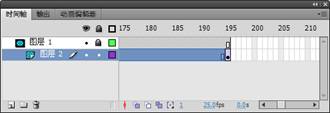
图4-11 添加关键帧
(7)选中图层2的第1帧,再单击右键,并在弹出的菜单中选择创建传统补间命令,然后在属性面板中设置旋转为逆时针,如图4-12所示。

图4-12 创建传统补间动画
(8)返回到场景1,选中星光四射图层中的星光四射影片剪辑,然后在属性面板中为其添加发光滤镜,具体参数设置如图如图4-13所示。
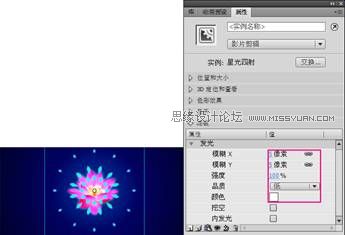
图4-13 添加发光滤镜
(本文来源于图老师网站,更多请访问http://www.tulaoshi.com/flash/)技巧提示:
如图4-13所示是星光的原理图。从左图中可以看出白色图形与青色图形交叉部分是一个菱形,将白色图形转换为遮罩层后,显示出来的就只剩下青色菱形,从而达到右图的菱形效果。

图4-14 星光原理图
(9)新建一个星光四射小图层,然后将星光四射图层中的影片剪辑复制到该图层中,再使用任意变形工具将其缩小到如图4-15所示的大小。

图4-15 复制元件
(10)在星光四射小图层小的上一层新建一个蓝色星光四射图层,然后将星光四射小图层中的星光四射元件复制到蓝色星光四射图层中,再选中该图层中的星光四射元件,并在属性面板中设置其色调为(R:255,G:204,B:0),最后使用任意变形工具将其旋转到如图4-116所示的角度。
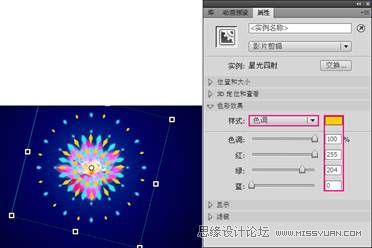
图4-116 调整颜色并选择图形
(11)选中蓝色星光四射图层中的影片剪辑,然后在属性面板中为其添加模糊滤镜,具体参数设置如图4-17所示。
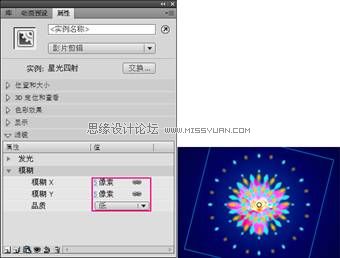
图4-17 添加模糊滤镜
(12)按Ctrl+Enter组合键发布动画。
来源:http://www.tulaoshi.com/n/20160216/1572581.html
看过《Flash CS4制作漂亮的星光四射效果》的人还看了以下文章 更多>>